Edite la base de datos de catálogo, incluyendo la información del catálogo básica y las listas de polos asociadas, las propiedades de borna y las listas de conductores de mangueras.
Flujo de trabajo básico
- Si el Explorador de catálogos no está abierto, haga clic en la


 . Buscar
. Buscar - Seleccione la categoría que desee editar.
- Realice una búsqueda para visualizar los registros que desea editar. Nota: Los registros de subensamblaje no se muestran hasta que se abre el modo de edición.
- Haga clic en
 para abrir el modo de edición.
para abrir el modo de edición. 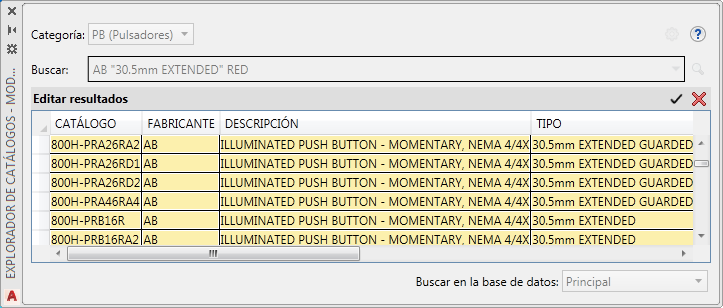
- Edite, suprima y añada contenido siguiendo los pasos que se describen en las secciones siguientes.
- Para salir del modo de edición, realice una de las siguientes acciones:
- Haga clic en
 para guardar todos los cambios.
para guardar todos los cambios. - Haga clic en
 para cancelar todos los cambios.
para cancelar todos los cambios.
- Haga clic en
Uso de celdas
- Para editar el contenido de una celda, realice una de las siguientes acciones:
- Haga clic en una celda y comience a escribir para sobrescribir el contenido.
- Haga doble clic en una celda para editar su contenido.
- Haga doble clic en una celda y haga clic en
 para abrir el cuadro de diálogo correspondiente a ese tipo de celda. Nota: Este botón no está disponible para todos los tipos de celda.
para abrir el cuadro de diálogo correspondiente a ese tipo de celda. Nota: Este botón no está disponible para todos los tipos de celda.
- Para cortar, copiar y pegar el contenido de una celda:
- Seleccione la celda o el texto de una celda.
- Haga clic con el botón derecho y seleccione Cortar o Copiar.
- Haga clic en una celda o dentro de una celda en la que desee pegar el contenido.
- Haga clic con el botón derecho y seleccione Pegar.
Uso de filas
- Para suprimir una fila, haga clic con el botón derecho en cualquier fila y seleccione Suprimir fila.
- Para copiar y pegar una fila:
- Haga clic en cualquier celda de la fila.
- Haga clic con el botón derecho y seleccione Copiar fila.
- Haga clic con el botón derecho y seleccione Pegar. La nueva fila se pega al final.
Nota: Siempre existe una fila en blanco disponible al final para añadir un nuevo registro.
Asignación de un símbolo de esquema de AutoCAD Electrical Toolset a un valor del catálogo
- Localice el registro de catálogo del símbolo.
- Haga doble clic en la celda SYMBOL2D.
 Haga clic para abrir el cuadro de diálogo Símbolo 2D.
Haga clic para abrir el cuadro de diálogo Símbolo 2D. 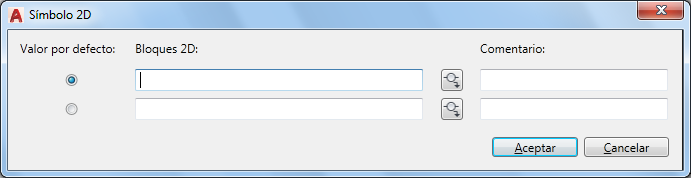
- Lleve a cabo una de las siguientes acciones:
- Introduzca un nombre de bloque.
 Haga clic para abrir el menú de símbolos, en el que se puede seleccionar un símbolo.
Haga clic para abrir el menú de símbolos, en el que se puede seleccionar un símbolo.
- Añada un comentario opcional. Nota: Las filas se añaden a medida que se añaden nombres de símbolo.
- Repita este procedimiento para cada bloque que desee asociar a este valor del catálogo. Incluya ambas versiones horizontal y vertical.
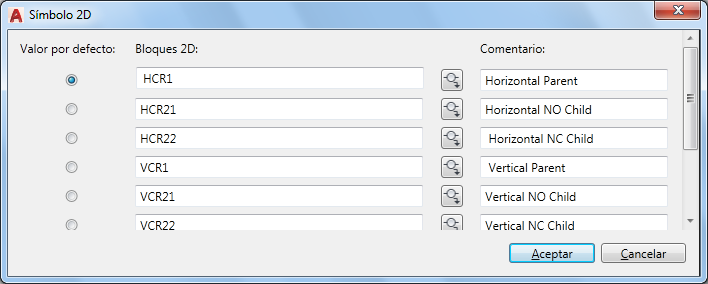
- Indique cuál es el símbolo por defecto. El símbolo por defecto se inserta al hacer doble clic en un valor del catálogo en el modo de inserción.
Asignación de una pieza de Inventor a un valor del catálogo
Nota: El complemento AutoCAD Electrical toolset para Inventor usa las piezas definidas en el campo SYMBOL3D. Dado que la base de datos de catálogo de Electrical se comparte entre AutoCAD Electrical toolset e Inventor, los valores se pueden editar en cualquiera de estos programas.
- Localice el registro de catálogo de la pieza.
- Haga doble clic en la celda SYMBOL3D.
 Haga clic para abrir el cuadro de diálogo Pieza o ensamblaje 3D.
Haga clic para abrir el cuadro de diálogo Pieza o ensamblaje 3D. 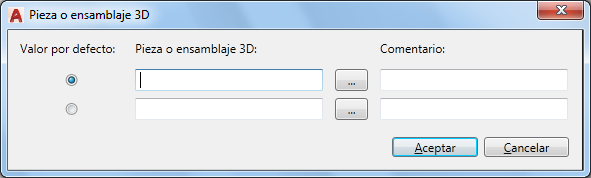
- Introduzca o busque el nombre de la pieza. Nota: Las filas se añaden a medida que se añaden nombres de pieza.
- Añada un comentario opcional.
- Repita el procedimiento si existen varias piezas que desea asociar a este valor del catálogo.
- Indique cuál es la pieza por defecto. La pieza por defecto se inserta al hacer doble clic en un valor del catálogo.
Edición de valores de lista de polos
- Localice el valor del catálogo.
- Haga doble clic en la celda POLOSBOBINA.
 Haga clic para abrir el cuadro de diálogo Polos de bobina, donde puede definir los polos del símbolo principal.
Haga clic para abrir el cuadro de diálogo Polos de bobina, donde puede definir los polos del símbolo principal. - Si el símbolo principal contiene un estado de contacto como, por ejemplo, un pulsador normalmente abierto, seleccione el tipo de contacto. Si el símbolo principal no tiene un estado de contacto como, por ejemplo, un relé, déjelo como un tipo sin definir.
- Introduzca la lista de polos separados por una coma. Los valores de polo se asignan por orden de enumeración a los atributos TERM# del componente.
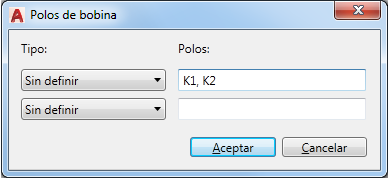
Por ejemplo, si el valor es "K1, K2", "K1" se asigna al atributo TERM01 y "K2" se asigna al atributo TERM02.
- Haga doble clic en la celda LISTAPOLOS.
 Haga clic para abrir el cuadro de diálogo Lista de polos, donde puede definir los polos de los símbolos secundarios.
Haga clic para abrir el cuadro de diálogo Lista de polos, donde puede definir los polos de los símbolos secundarios. 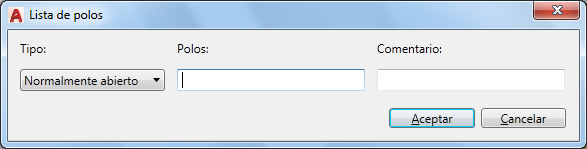
- Seleccione el tipo de polo de la lista disponible.
- Introduzca los valores de polo separados por una coma o un espacio. Nota: Las filas se añaden a medida que se añaden valores de polo.
- Añada un comentario opcional.
- Repita este procedimiento para cada conjunto de polos asociado con este valor del catálogo.
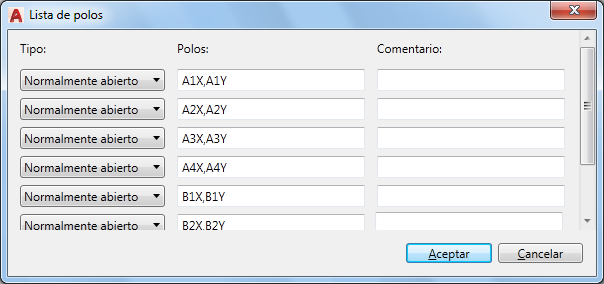
La lista de polos se escribe en la base de datos con el formato que requiere el programa como, por ejemplo: 1,A1X,A1Y;2,A2X,A2Y;1,A3X,A3Y;1,A4X,A4Y;1,B1X,B1Y;1,B2X,B2Y;1,B3X,B3Y;1,B4X,B4Y.
- Si el valor del catálogo puede tener dos símbolos principales como, por ejemplo, arrancadores de avance y retroceso, repita los pasos para los campos IGUAL_POLOSBOBINA y IGUAL_LISTAPOLOS.
Si este dispositivo puede tener símbolos secundarios, defina un valor de LISTAPOLOS.
Nota: Si no existe para el fabricante, se creará una tabla _PINLIST.
Edición de las propiedades de borna
- Localice el valor del catálogo en la tabla TRMS.
- Haga clic en la celda NIVELES.
- Introduzca el número de niveles de la borna.
 Haga clic para abrir el cuadro de diálogo Propiedades de borna, donde puede introducir descripciones, valores de polo y número de cables por conexión de cada nivel.
Haga clic para abrir el cuadro de diálogo Propiedades de borna, donde puede introducir descripciones, valores de polo y número de cables por conexión de cada nivel. 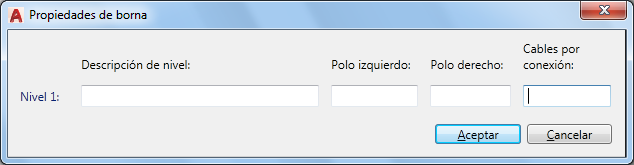 Nota: El valor NIVELES controla el número de filas que están disponibles en el cuadro de diálogo.
Nota: El valor NIVELES controla el número de filas que están disponibles en el cuadro de diálogo.- Para añadir o eliminar puentes internos entre niveles:
- Haga doble clic en la celda PUENTEINTERNO.
 Haga clic para abrir el cuadro de diálogo Administrar puentes internos, donde puede añadir o eliminar puentes entre niveles.
Haga clic para abrir el cuadro de diálogo Administrar puentes internos, donde puede añadir o eliminar puentes entre niveles. - Seleccione las filas de los niveles que desee puentear internamente.
 Haga clic para añadir el puente.
Haga clic para añadir el puente. 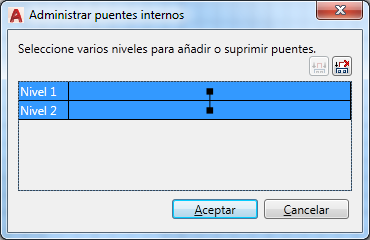
- Seleccione las filas de los niveles de los que desee eliminar un puente.
 Haga clic para eliminar el puente.
Haga clic para eliminar el puente.
Nota: Si no existe para el fabricante, se creará una tabla _TERMPROPS.
Edición de listas de conductores de mangueras
- Busque la manguera que desea editar en la tabla W0.
- Haga doble clic en la celda CONDUCTORLIST. Nota: Una manguera con conductores definidos muestra "DEFINIDO" en la celda. Una manguera sin conductores definidos muestra "SIN DEFINIR" en la celda.
 Haga clic para abrir el cuadro de diálogo Lista de conductores, donde puede añadir conductores, y definir el color y el calibre de cada uno de ellos.
Haga clic para abrir el cuadro de diálogo Lista de conductores, donde puede añadir conductores, y definir el color y el calibre de cada uno de ellos. 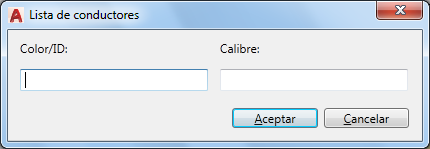
- Especifique un color para el primer conductor.
- Introduzca un valor de calibre para el primer conductor. Nota: Las filas se añaden a medida que se añaden valores de color o calibre.
- Repita este procedimiento para cada conductor de la manguera.
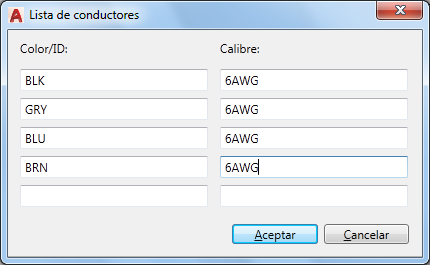
Configuración de subensamblajes en la base de datos de catálogo
Enlace un elemento de catálogo principal con otros elementos de subensamblaje.
- Localice el registro de catálogo del elemento de catálogo principal.
- Haga clic en la celda de valor CÓDIGOENSAMBLAJE.
- Seleccione un valor de la lista desplegable o introduzca un valor nuevo. Se admiten espacios. Utilice varios códigos para enlazar a varios elementos de subensamblaje. Nota: Utilice un punto y coma (";") para separar varios códigos. Por ejemplo, NOBLOCK;NCBLOCK.
- Introduzca un número en el campo CANTIDADENSAMBLAJE para definir la cantidad de estos elementos de subensamblaje que se van a incluir con el valor de catálogo principal. Un valor en blanco equivale a 1. Nota: Para definir una cantidad para cada subensamblaje si se han asignado varios valores CÓDIGOENSAMBLAJE, añada al código del valor CÓDIGOENSAMBLAJE un prefijo con la cantidad seguida de una coma, ",". Por ejemplo, 2,NOBLOCK;3,NCBLOCK.
- Localice el registro de catálogo del elemento de subensamblaje.
- Haga clic en la celda LISTAENSAMBL.
- Seleccione el valor CÓDIGOENSAMBLAJE del catálogo principal en la lista desplegable.
- Introduzca un número en el campo CANTIDADENSAMBLAJE para definir la cantidad que se va a incluir con este valor CÓDIGOENSAMBLAJE.
Nota: Los elementos de catálogo del subensamblaje deben estar en la misma tabla de base de datos que el elemento de catálogo principal.